使用实时监控工具(RTMT)进行Cisco Unified通信管理器6.0高CPU监控和故障排除
目录
简介
本文档提供了帮助监控和故障排除有关带有RTMT的Cisco Unified Communications Manager 6.0上的处理器使用率高问题的步骤。
先决条件
要求
Cisco 建议您了解以下主题:
-
思科统一通信管理器
使用的组件
本文档中的信息基于以下议程项目:
本文档中的信息基于Cisco Unified Communications Manager 6.0。
本文档中的信息都是基于特定实验室环境中的设备编写的。本文档中使用的所有设备最初均采用原始(默认)配置。如果您使用的是真实网络,请确保您已经了解所有命令的潜在影响。
规则
有关文档规则的详细信息,请参阅 Cisco 技术提示规则。
系统时间、用户时间、IOWait、软IRQ和IRQ
利用RTMT来隔离CPU的潜在问题是一个非常有用的故障排除步骤。
以下术语表示RTMT CPU和内存页面报告的使用情况:
-
%System:在系统级别(内核)执行时发生的CPU使用率百分比
-
%User:在用户级别(应用)执行时发生的CPU使用率百分比
-
%IOWait:cpu在等待未处理的磁盘I/O请求时处于空闲状态的时间百分比
-
%SoftIRQ:处理器执行延迟IRQ处理(例如处理网络数据包)的时间百分比
-
%IRQ处理器执行分配给设备用于中断的中断请求或在完成处理后将信号发送到计算机的时间百分比
CPU追溯警报
CPUPegging/CallProcessNodeCPUPegging警报根据配置的阈值监控CPU使用情况:
注意:%CPU的计算方式为%system + %user + %nice + %iowait + %softirq + %irq
警报消息包括:
-
%system、%user、%nice、%iowait、%softirq和%irq
-
占用大量CPU的进程
-
等待不间断磁盘休眠的进程
由于CPU使用率高于定义的水印级别,RTMT中可能会出现CPU追溯警报。由于CDR在加载时是CPU密集型应用,因此,请检查您是否在将CDR配置为运行报告的同一时间段内收到警报。在这种情况下,您可能需要增加RTMT上的阈值。有关RTMT警报的详细信息,请参阅警报。
使用最多CPU的进程的标识
如果%system和/或%user高到足以生成CpuPegging警报,请检查警报消息以查看哪些进程占用的CPU最多。
注意:转到“RTMT进程”页并按%CPU排序以标识高CPU进程。
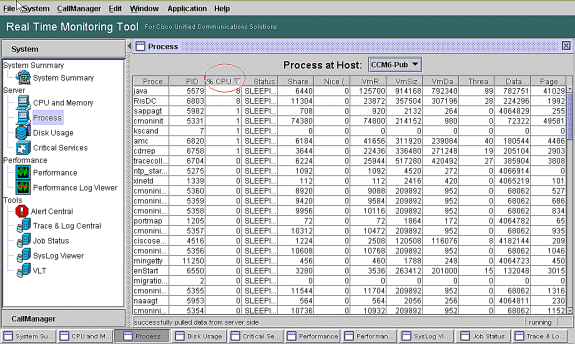
注意:对于事后分析,RIS故障排除PerfMon日志跟踪进程%CPU使用情况,并在系统级别进行跟踪。
高IOWait
高%IOWait表示高磁盘I/O活动。请考虑以下因素:
-
IOWait是由于大量内存交换造成的。
检查交换分区的%CPU时间,查看是否有高级别的内存交换活动。由于Muster至少具有2G RAM,因此内存泄漏可能会导致高内存交换率。
-
IOWait是由数据库活动引起的。
数据库主要是访问活动分区的唯一数据库。如果活动分区的%CPU时间过长,则可能有很多数据库活动。
由于公共分区导致高IOWait
Common(or Log)Partition是存储跟踪和日志文件的位置。
注:请检查以下项:
-
Trace & Log Central — 是否存在任何跟踪收集活动?如果呼叫处理受到影响(即CodeYellow),请调整跟踪收集计划。此外,如果使用zip选项,请将其关闭。
-
跟踪设置 — 在详细级别,CallManager会生成相当多的跟踪。如果高%IOWait和/或CCM处于CodeYellow状态,并且CallManager服务跟踪设置处于Detailed状态,请尝试将其更改为“Error”。
确定负责磁盘I/O的进程
没有直接的方法来确定每个进程的%IOWait使用情况。目前,最好的方法是检查磁盘上等待的进程。
如果%IOWait足够高以引起CpuPegging警报,请检查警报消息以确定等待磁盘I/O的进程。
-
转到RTMT进程页并按状态排序。检查处于不间断磁盘休眠状态的进程。TLC用于计划收集的SFTP进程处于不间断磁盘休眠状态。
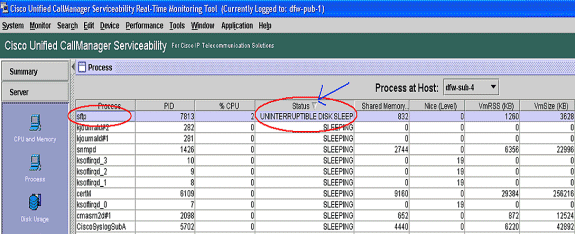
注意:可以下载RIS Troubleshooting PerfMon日志文件,以检查更长时间的进程状态。
-
在Real Time Monitoring Tool中,转到System > Tools > Trace > Trace & Log Central。
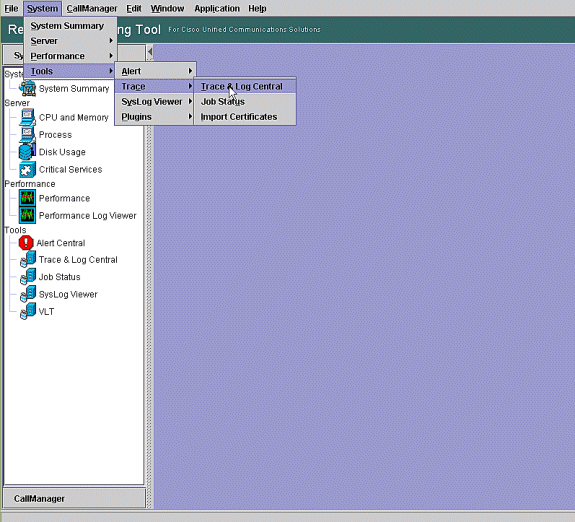
-
双击Collect Files,然后选择Next。
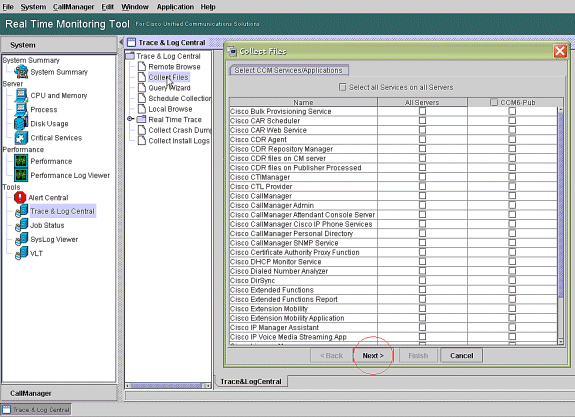
-
选择Cisco RIS Data Collector PerfMonLog,然后选择Next。
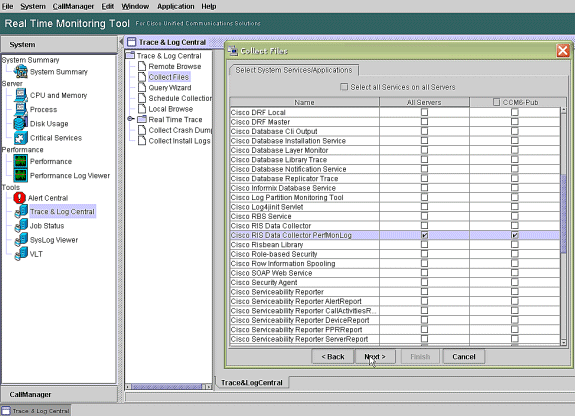
-
在收集时间字段中,配置查看相关期间的日志文件所需的时间。在Download File Options字段中,浏览到下载路径(可从中启动Windows性能监视器以查看日志文件的位置),选择Zip Files,然后选择Finish。
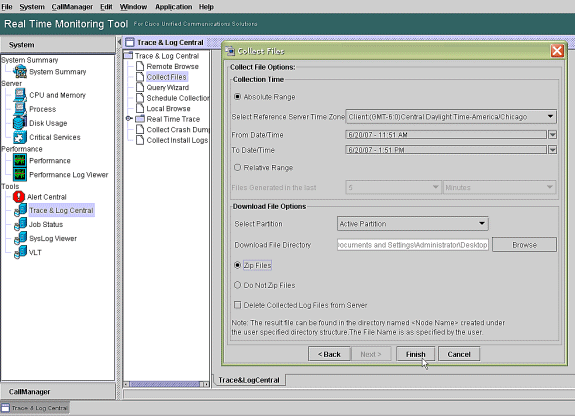
-
注意Collect Files进度和下载路径。此处不应报告任何错误。
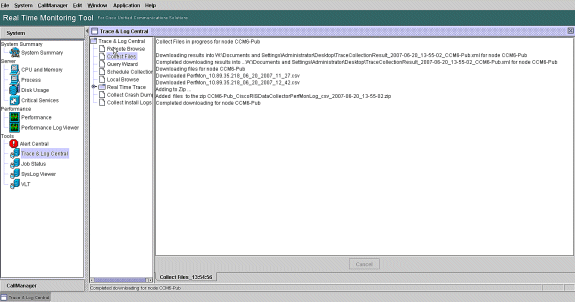
-
使用Microsoft性能监控工具查看性能日志文件。选择开始>设置>控制面板>管理工具>性能。
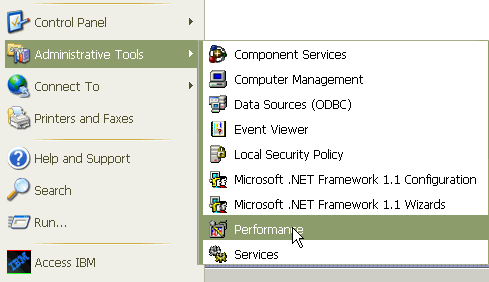
-
在应用程序窗口中,右键单击并选择属性。
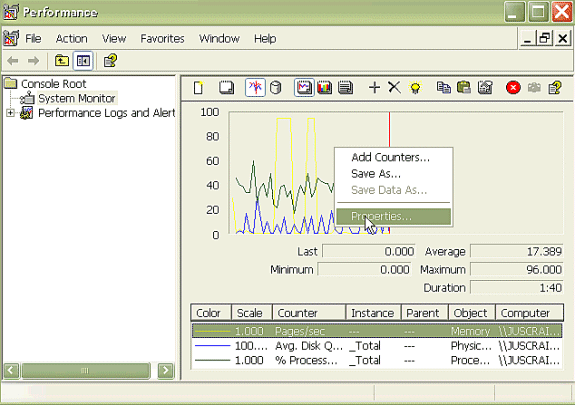
-
在系统监视器属性对话框中,选择Source选项卡。选择Log files:作为数据源,然后单击Add按钮。
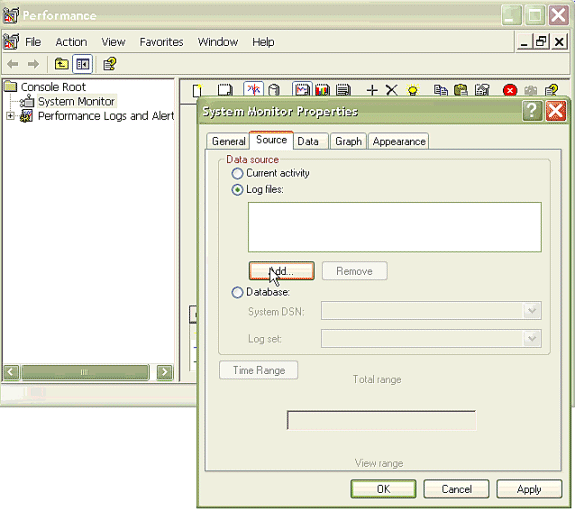
-
浏览到您下载PerfMon日志文件的目录,然后选择perfmon csv文件。日志文件包括以下命名约定:
PerfMon_<node>_<month>_<day>_<year>_<hour>_<minute>.csv;例如,PerfMon_10.89.35.218_6_20_2005_11_27.csv。
-
单击 Apply。
-
单击Time Range按钮。为了在PerfMon日志文件中指定要查看的时间范围,请将该条拖到相应的开始和结束时间。
-
要打开Add Counters对话框,请单击Data选项卡,然后单击Add。从Performance Object下拉框中,添加Process。选择Process Status,然后单击All instances。完成计数器选择后,单击Close。
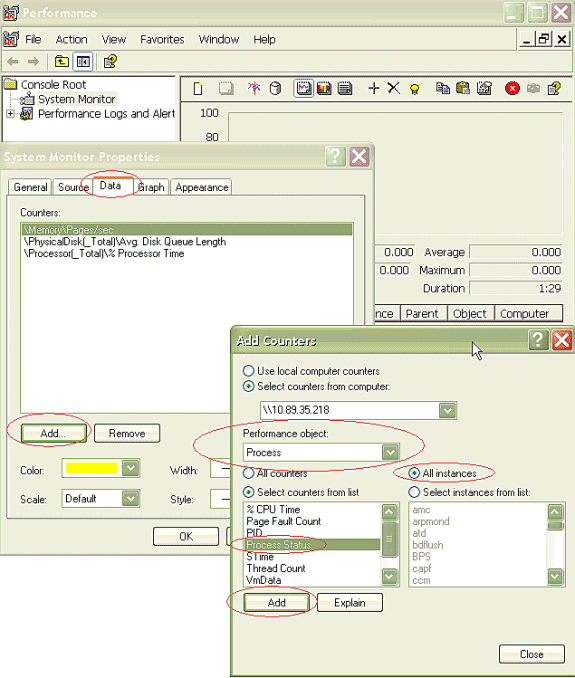
-
查看日志时的提示:
-
将图形垂直比例设置为最大6。
-
关注每个流程,查看最大值2或更高。
-
删除未处于不间断磁盘休眠状态的进程。
-
使用突出显示选项。
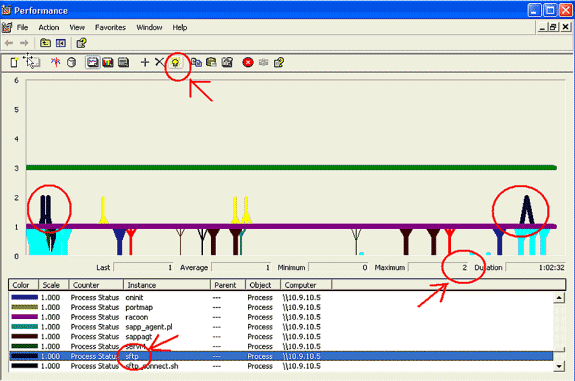
注意:进程状态2 =不间断磁盘休眠是可疑的。其他可能的状态包括0运行、1休眠、2不间断磁盘休眠、3僵尸、4已跟踪或已停止、5寻呼、6未知
-
黄色代码
当CallManager服务进入Code Yellow状态时,会生成Code Yellow警报。有关代码黄色状态的详细信息,请参阅呼叫限制和Code Yellow状态。CodeYellow警报可配置为下载跟踪文件以进行故障排除。
AverageExpectedDelay计数器表示处理任何入站邮件的当前平均预期延迟。如果该值大于“Code Yellow Entry Latency”服务参数中指定的值,则生成CodeYellow警报。此计数器可以是呼叫处理性能的关键指标。
代码为黄色,但总CPU使用率仅为25% — 原因是什么?
当4个虚拟处理器盒中的总CPU使用率仅约为25-35%时,CallManager可能会因缺少处理器资源而进入CodeYellow状态。
注意:在启用超线程的情况下,带有两个物理处理器的服务器具有四个虚拟处理器。
注意:同样,在双处理器服务器上,CodeYellow可能占总CPU使用率约50%。
预警:“服务状态为DOWN。Cisco Messaging Interface”。
如果RTMT发送服务状态为DOWN。Cisco Messaging 接口.警报,如果CUCM未与第三方语音消息传送系统集成,则必须取消激活Cisco Messaging Interface服务。如果禁用思科报文传送接口服务,它将停止来自RTMT的进一步警报。
相关信息
修订历史记录
| 版本 | 发布日期 | 备注 |
|---|---|---|
1.0 |
22-Jun-2007
|
初始版本 |
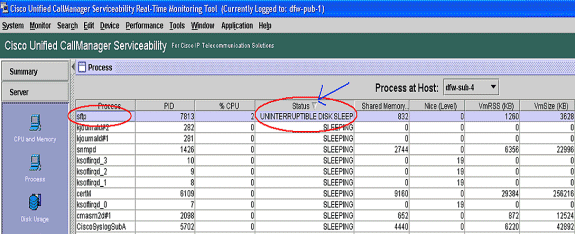
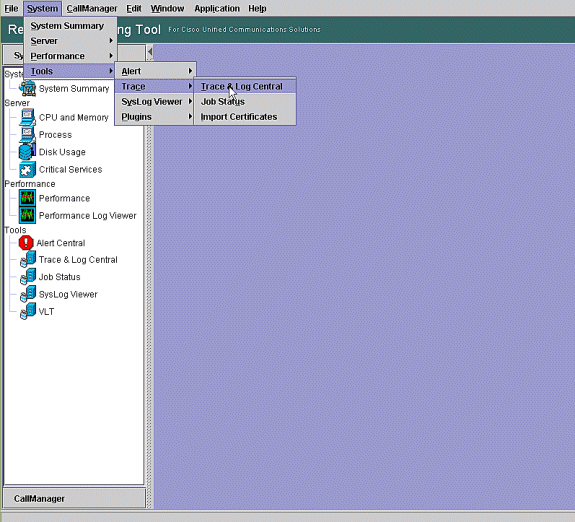
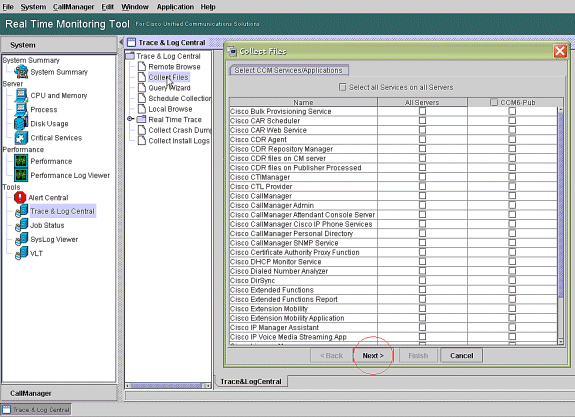
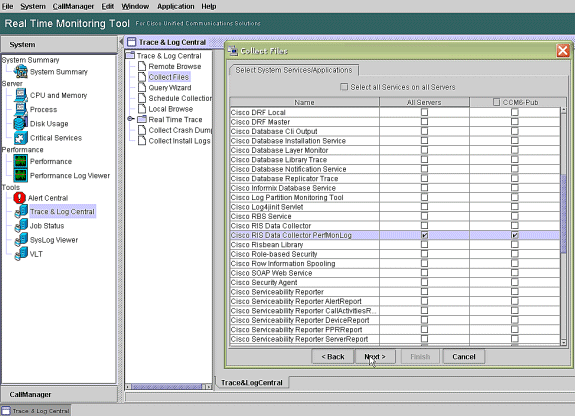
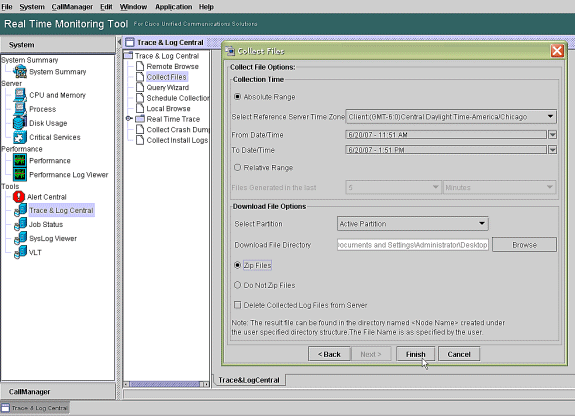
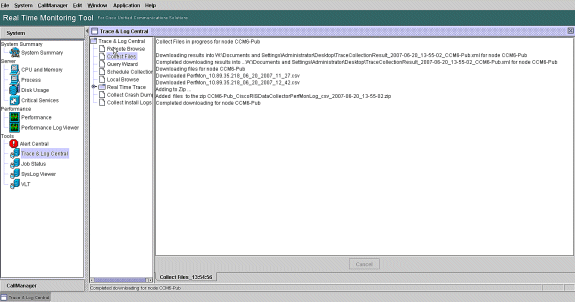
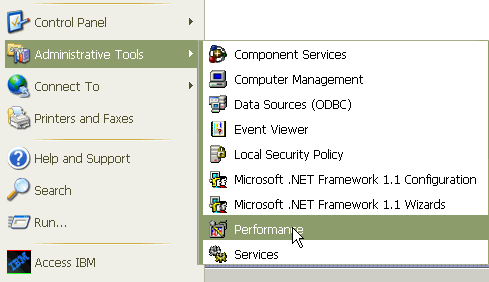
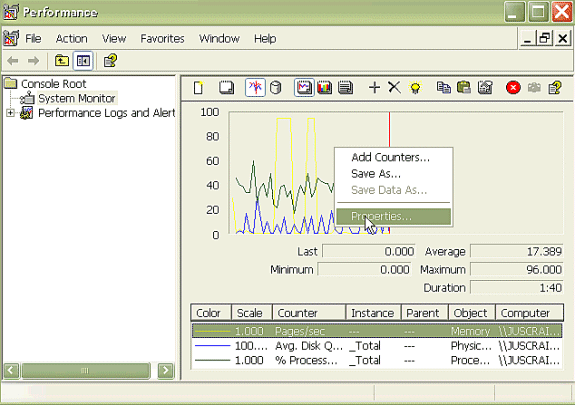
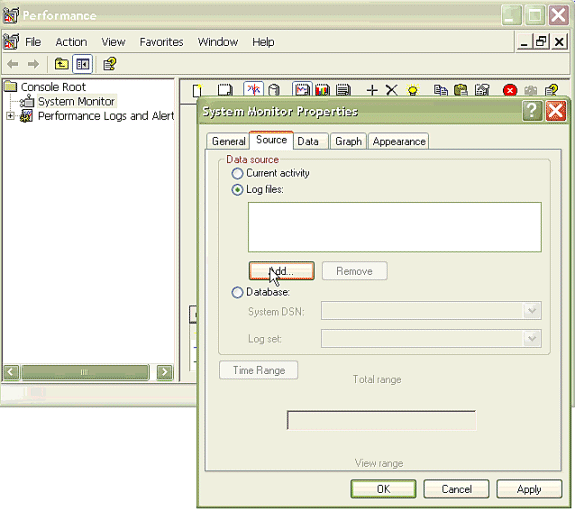
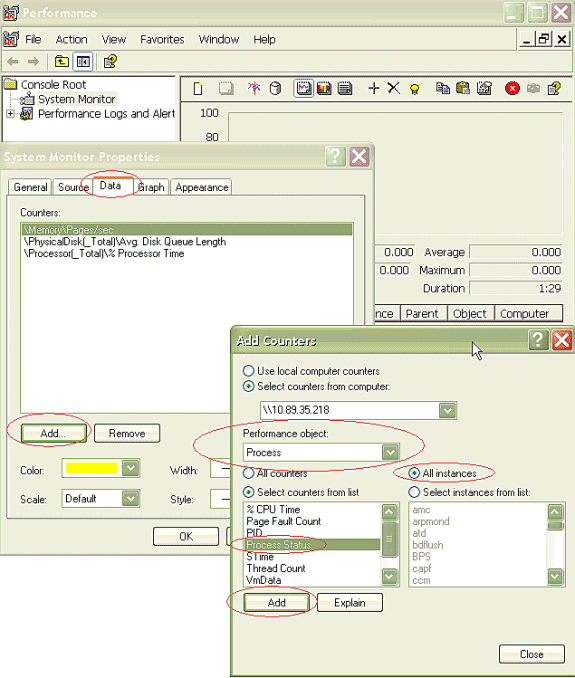
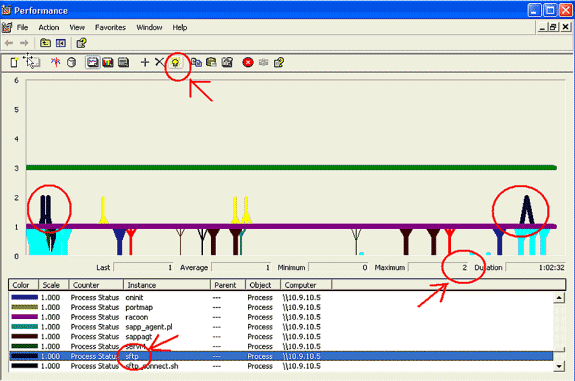
 反馈
反馈